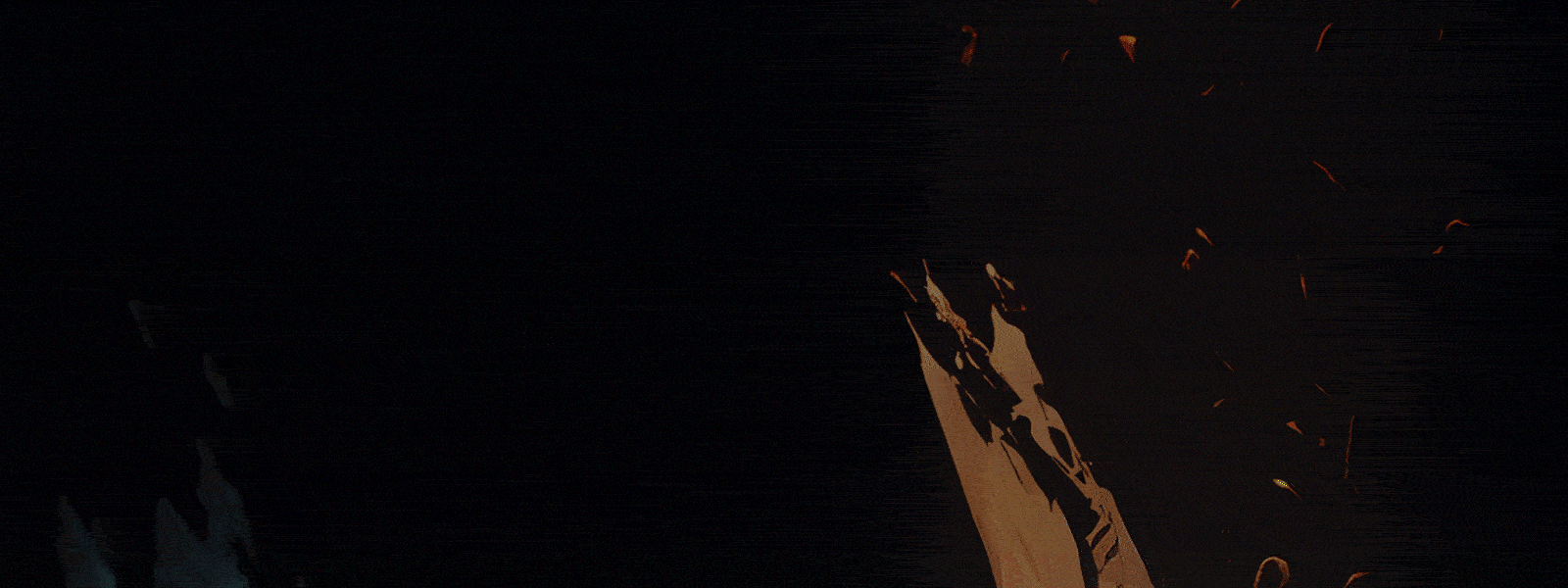Kahrolası hayatımın yok bi' dönüm noktası
1 - http://www.duckdns.org/ adresine girin.
2 - Google veya başka bir medya ile giriş yapın.
3 - Domains sekmesinde subdomain yazan yere sabit ip adresiniz olacak subdomaini yazıp add domain butonuna tıklayın.

4 - Örnek olarak ben coderedspy yazacağım ve add domain butonuna tıklayacağım.

5 - Domains sekmesine domain adresiniz başarıyla eklenmiştir.

6 - Şimdi bu kadar ile bitmiyor, üst menüden Install'a Tıklayın.

7 - Karşınıza işletim sistemleri çıkacak, kullandığınız işletim sistemine tıklayın. Ben Windows kullandığım için Windows Gui işletim sistemine tıklayacağım.

8 - Ardından az bir şey aşağı doğru inince karşınıza Choose Domain diye bir yer çıkacak, orada az önce kurduğumuz domaini seçelim

9 - Sonra biraz aşağı inince karşınıza şöyle bir yer gelecek

http://www.etx.ca/ bağlantısına tıklayın.
10 - Azcık aşağı inin ve karşınıza 3 adet indirme linki çıkacak. .zip, .rar, ya da .exe şeklinde istediğiniz gibi indirin.

11 - Duckdnsde ana sayfaya gelin karşınıza Duck DNS başlıklı bir yer gelecek. Oradan Tokeninizi kopyalayın.

12 - DuckDNS.exe kurduktan sonra sağ alta gelecektir. Sağ tık yapıp DuckDNS Settings butonuna tıklayın.
13 - Tokeninizi Token kısmına yapıştırın. Ve sabit ip adresinizi de domain kısmına yazın.

14 - DuckDNS Kurulumunuz bitmiştir. Artık ip adresiniz sürekli sabit olarak coderedspy.duckdns.org üzerinden güncellenecektir.
View hidden content is available for registered users!
1 - http://www.duckdns.org/ adresine girin.
View hidden content is available for registered users!
2 - Google veya başka bir medya ile giriş yapın.
3 - Domains sekmesinde subdomain yazan yere sabit ip adresiniz olacak subdomaini yazıp add domain butonuna tıklayın.
4 - Örnek olarak ben coderedspy yazacağım ve add domain butonuna tıklayacağım.
5 - Domains sekmesine domain adresiniz başarıyla eklenmiştir.
6 - Şimdi bu kadar ile bitmiyor, üst menüden Install'a Tıklayın.

7 - Karşınıza işletim sistemleri çıkacak, kullandığınız işletim sistemine tıklayın. Ben Windows kullandığım için Windows Gui işletim sistemine tıklayacağım.
8 - Ardından az bir şey aşağı doğru inince karşınıza Choose Domain diye bir yer çıkacak, orada az önce kurduğumuz domaini seçelim
9 - Sonra biraz aşağı inince karşınıza şöyle bir yer gelecek

http://www.etx.ca/ bağlantısına tıklayın.
10 - Azcık aşağı inin ve karşınıza 3 adet indirme linki çıkacak. .zip, .rar, ya da .exe şeklinde istediğiniz gibi indirin.

11 - Duckdnsde ana sayfaya gelin karşınıza Duck DNS başlıklı bir yer gelecek. Oradan Tokeninizi kopyalayın.
12 - DuckDNS.exe kurduktan sonra sağ alta gelecektir. Sağ tık yapıp DuckDNS Settings butonuna tıklayın.
13 - Tokeninizi Token kısmına yapıştırın. Ve sabit ip adresinizi de domain kısmına yazın.
14 - DuckDNS Kurulumunuz bitmiştir. Artık ip adresiniz sürekli sabit olarak coderedspy.duckdns.org üzerinden güncellenecektir.